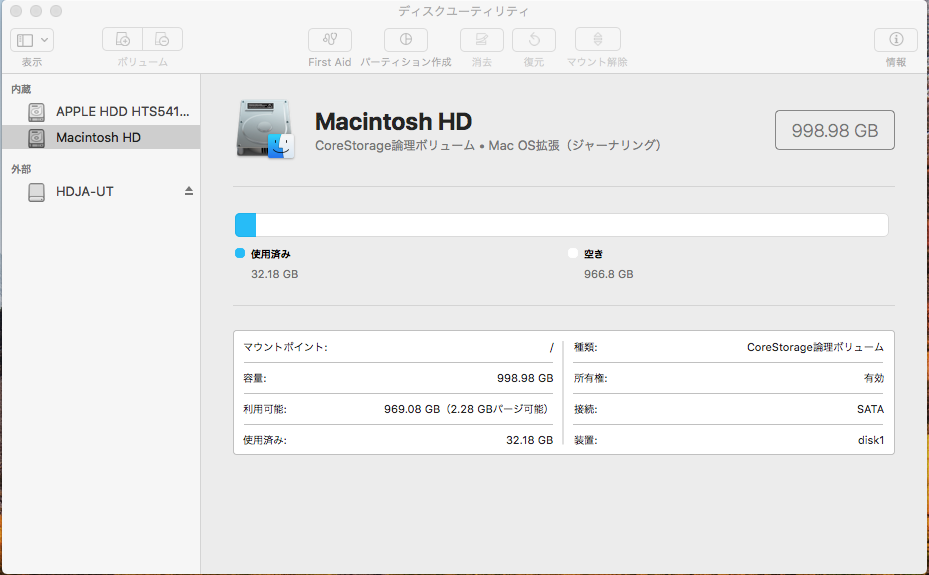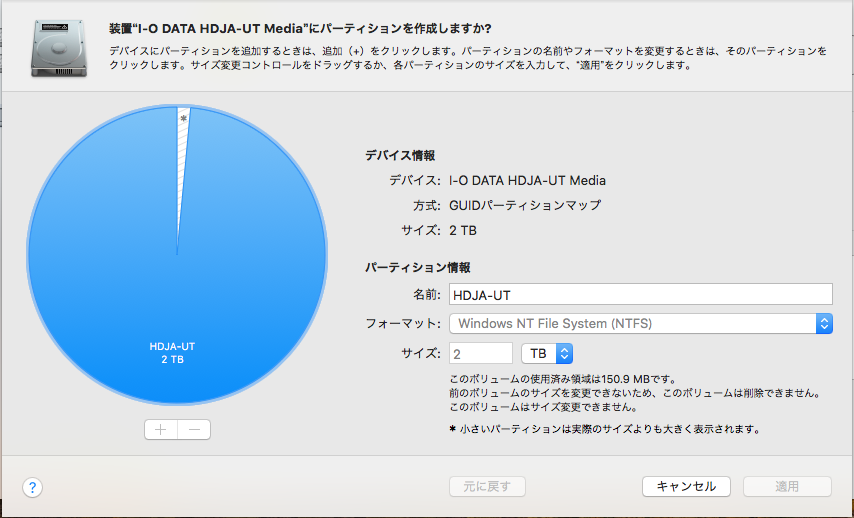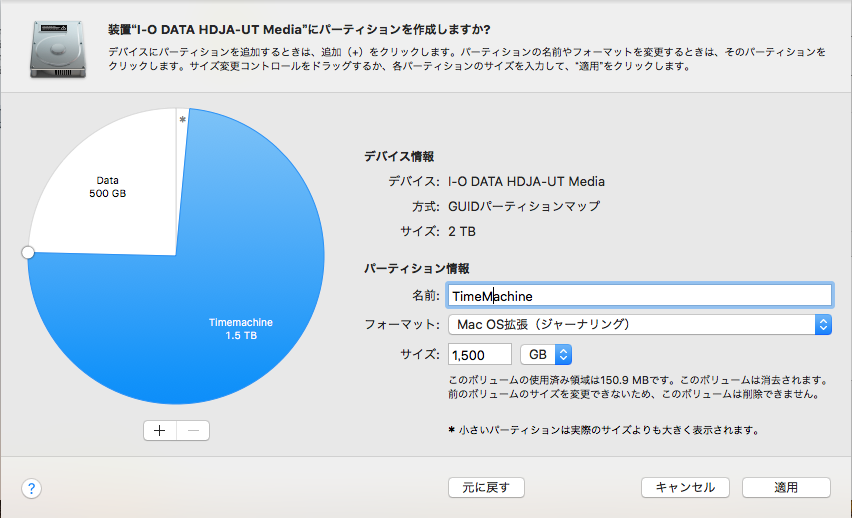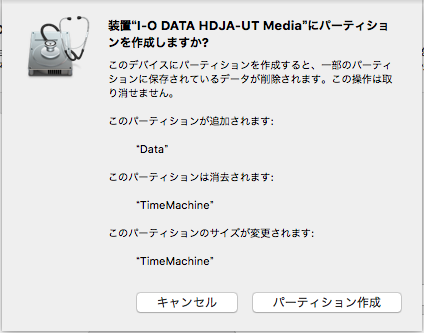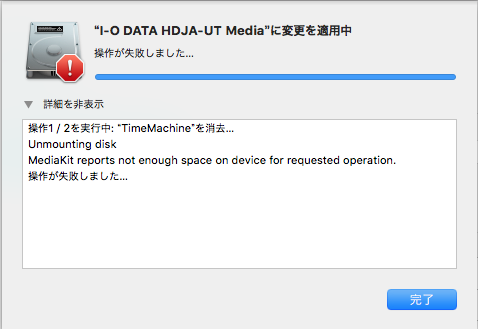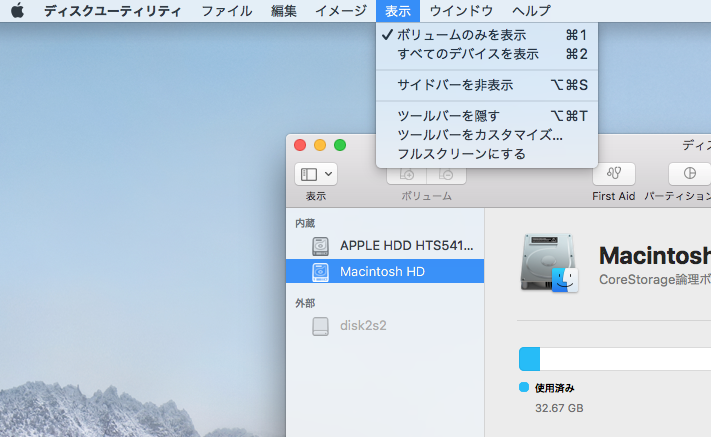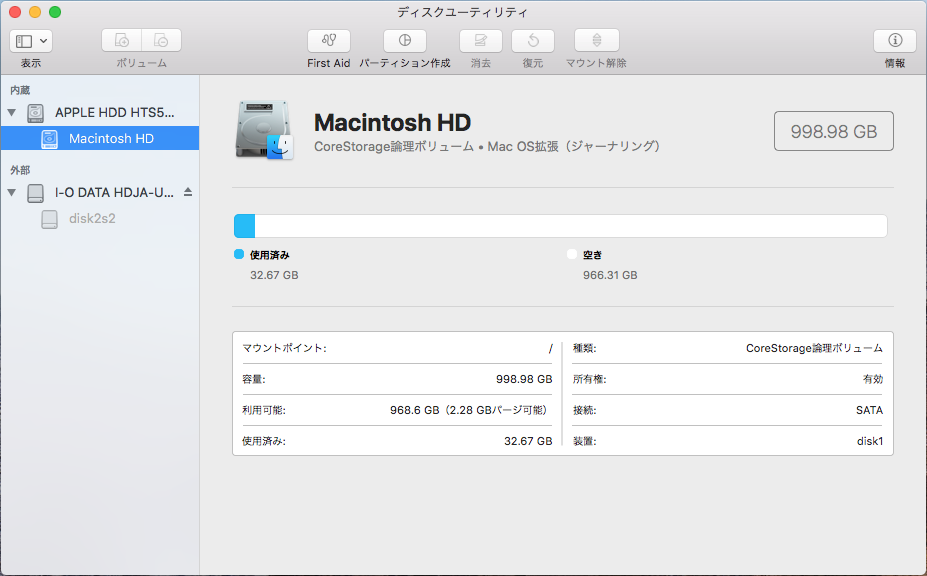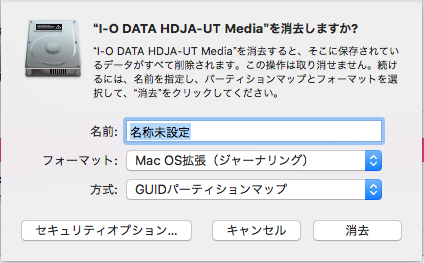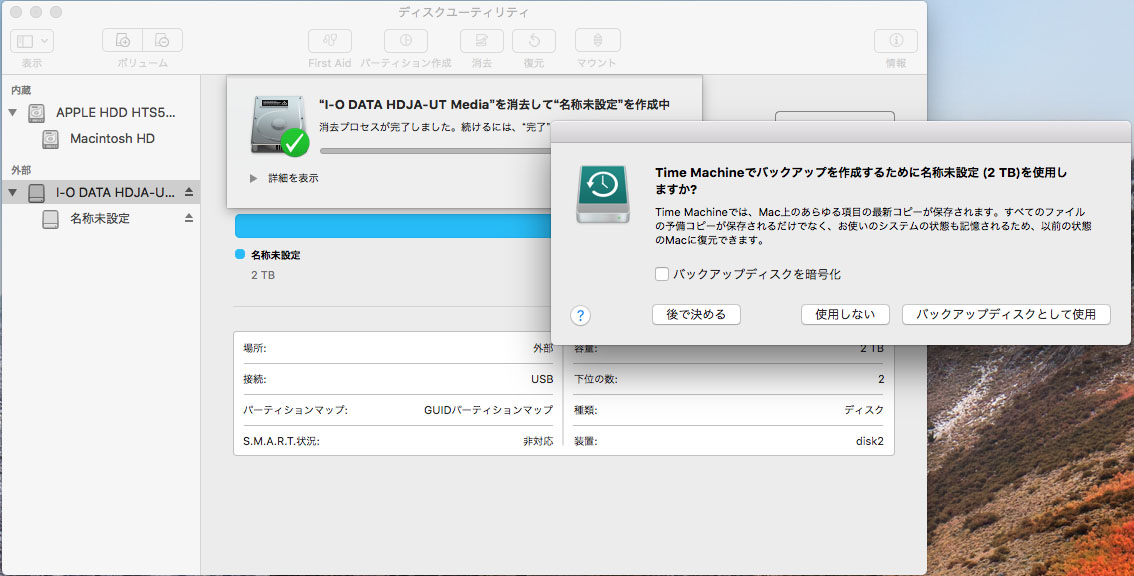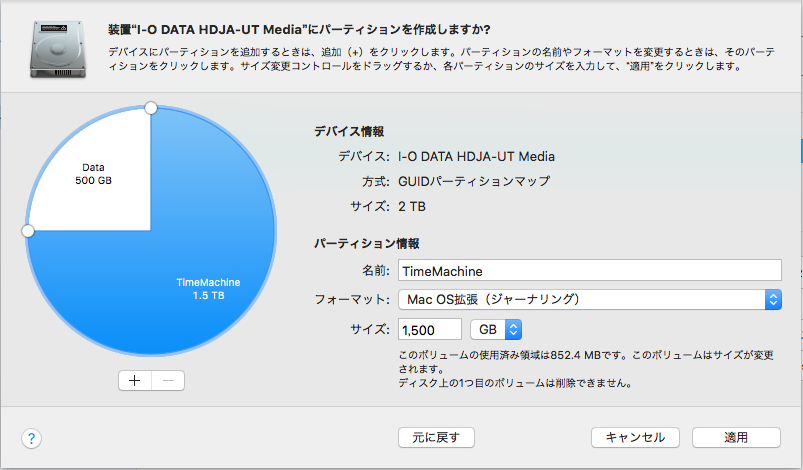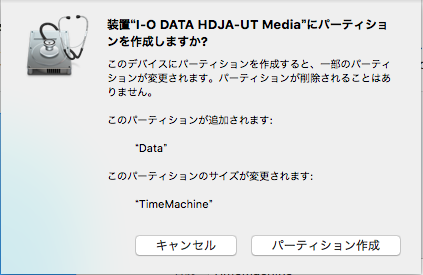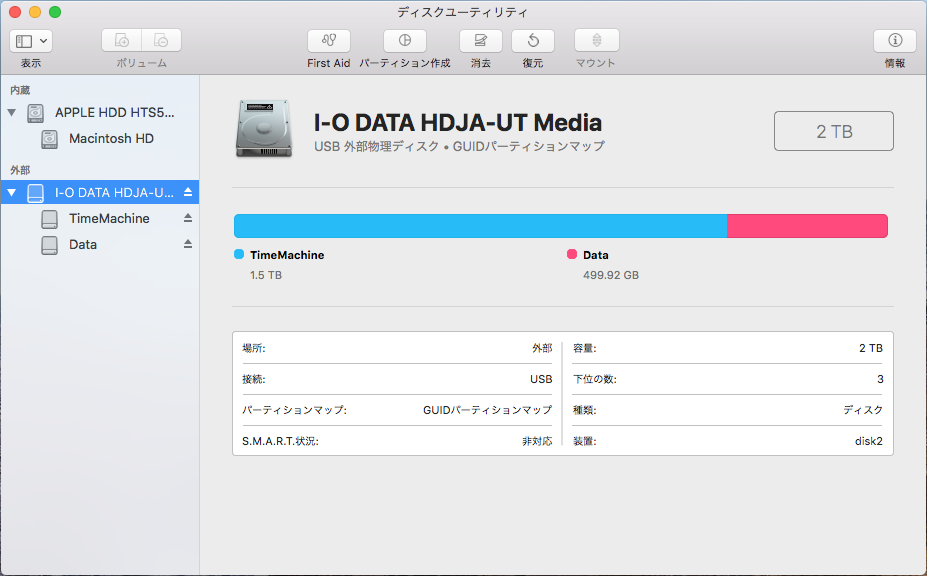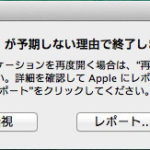TimeMachine用外付けハードディスクが初期化出来ない!!(OSX10.13 HiSiera)
2018/02/21
今更.... という感じのタイトルですが、ついに職場のMacが数台追加になり、HiSieraがやって来ました!!
これまではMacOSX10.6の導入から始まり、10.9.5までアップデートして使用していました。
今ではAppStoreから無償で最新OSへアップデートできるのにと考えちゃいますが、OSバージョンを上げれなかった最大の理由は
Adobe
です......
ご存知のようにパッケージ購入できるPhotoshop、IllustratorのバージョンはCS6まで。
そして職場で使用しているのは、CS5。
で、CSが正常に動くのが、OSX10.9までなので、これ以上アップデート出来ないのです........
CCを導入すれば最新MacOSを使用できますが、ご存知の通り企業用CCのライセンス料は
1ライセンス 8万ちょい....(個人用だと5万円代後半)
になります、そしてそして会社のMacの台数は1台、2台ではないので、全部CCを入れちゃうと年間使用料だけで数百万になってしまいします〜
しかし10.9のまま使い続ければ、いずれ周辺機器、ウェブブラウザーやツール系アプリが使用できなくなるので、少しずつ入れ替えていくことになりました。
HiSieraが10.13なので、いきなり4つも上がることになります....
本体の薄さに驚きながら、セットアップ作業を開始しました。
本体からDVDドライブがなくなってから、ほんとに薄くなっちゃいました!!
すごい技術です。
基本的な設定を終わらして、CCも無事インストールが完了し、次はTimeMachineの設定にかかります。
本体内蔵SSDの容量が1Tbなので、タイムマシーン用にはIO-DATA製で2Tbの外付けHDを用意してあります。
そのままフォーマットして2TbをTimeMachine用に使用すればいいのですが、うちの会社ではパーティションを2つに切って、片方をデータ領域として使用するようにしています。
ここで登場するのが、お馴染み「ディスクユーティリティー」です!
で、Application->ユーティリティーー>ディスクユーティリティーで開いてみると......
なんじゃこりゃーー!
10.9.5までのディスクユーティリティーとは、見た目が別物になっています。
まあなんとなく表示を見れば、何をどうすれば分かる感じなので、早速パーティションの設定を行いました。
見た目が違うだけで、内容は一緒だと思い、早速パーティションボタンから設定を行います。
ウインドウメニューボタン一覧にある「パーティション作成」ボタンです。
こちらの画面もグラフィカルになっていて、わかりやすい感じを受けました♪
で、パーティションを設定して
「適用」を押すと、確認画面が表示され....
「パーティション作成」を押すと......
スポンサーリンク
エラーになっちゃいました!!!
ひょっとして10.13になってから、仕様が変わって出来なくなっているのかな?と不安になり、メニューボタンにある「消去」から一度クリーンな状態にしようと思い、フォーマットを実行しましたが、こちらもエラーがでて完了できません!!
iMacを再起動をしたり、外付けHDの電源を入れなおしたり試しましたが、一向に状況が変わりません........
いろいろ試していましたが、手詰まりになったのでネットで検索です!!
で、すぐ答えが出てきました。
なんと、ディスクユーティリティーのデフォルト表示が、ボリュームしか表示されていませんでした!!!!!!
すぐ気付けばよかったのですが、ボリュームに対してパーティション操作を行ったいたという事になり、うまく行くはずありません......
で、対処法ですが、デイスクユーティリティーの表示メニューから、「すべてのデバイスを表示」を選択します。
これでデバイスとボリュームの表示になりました!!
一度パーティション操作でエラーが出ているので、念の為「消去」を行いクリーンな状態にしちゃいます。
無事消去が完了すると、デスクトップにアイコンが表示され、TimeMachineに使用するか聞いてきますが、パーティションを切って使用したいので、ここでは「後で決める」を選択します。
そして外付けHDを選択して、再度パーティションの設定を行います。
そして適用ボタンをクリックです!
確認が表示されて
「パーティション作成」ボタンをクリックです。
この時も、Dataボリューム(500G)の方をTimeMachineに使用するか聞かれましたが、1.5Tbの「TimeMachine」を選択したかったので、「後できめる」をクリックして完了です!!
最後にシステム環境設定ー>TimeMachineからバックアップ用に1.5Tbの方を選択して、ミッションコンプリ〜トです♪
10.9から10.13にいきなり飛んだので、私の頭がTimeMachine状態でしたが、間違いなく性能がアップしていますし、なんと言ってもビジュアルがかっこ良すぎますーー!
さすがAppleです。
この後、実際に仕事で使用していくので、また気になることがあったら記事にしたいと思います!!
スポンサーリンク